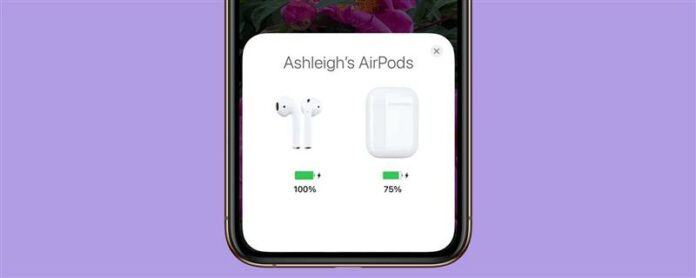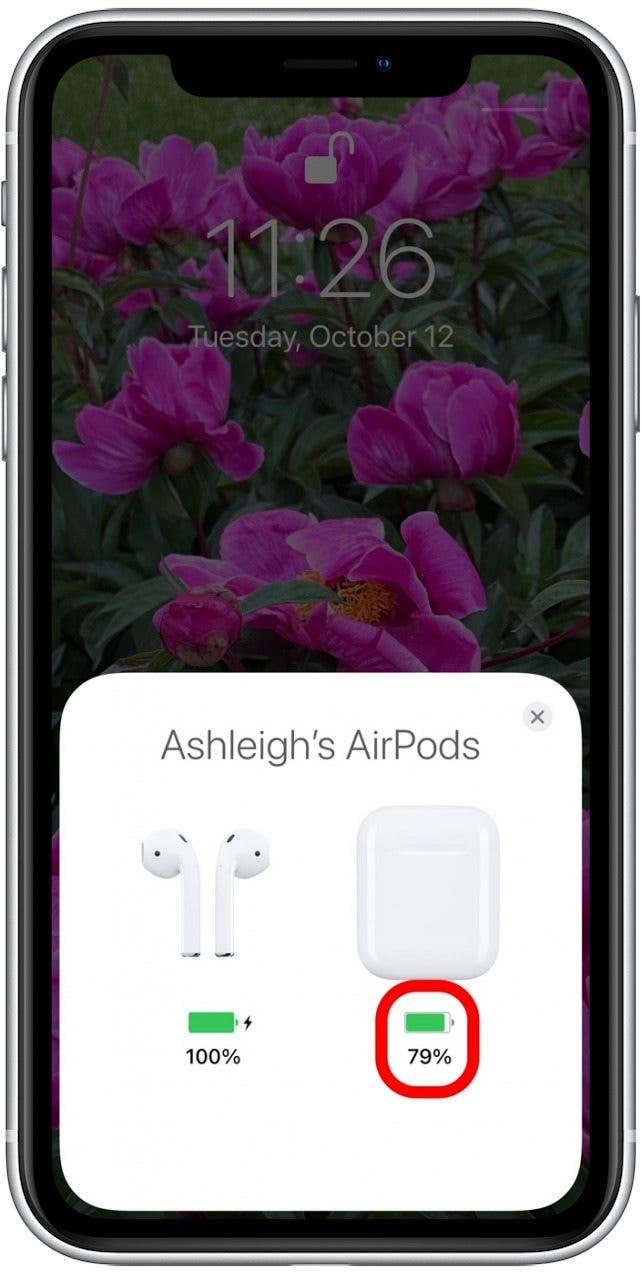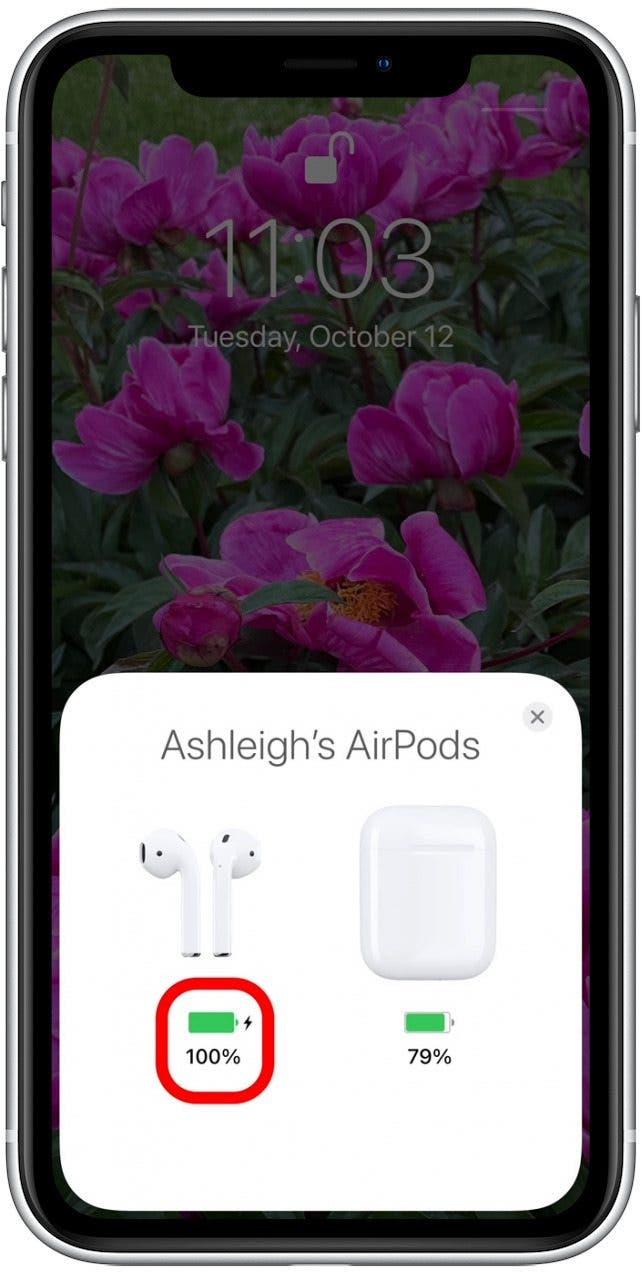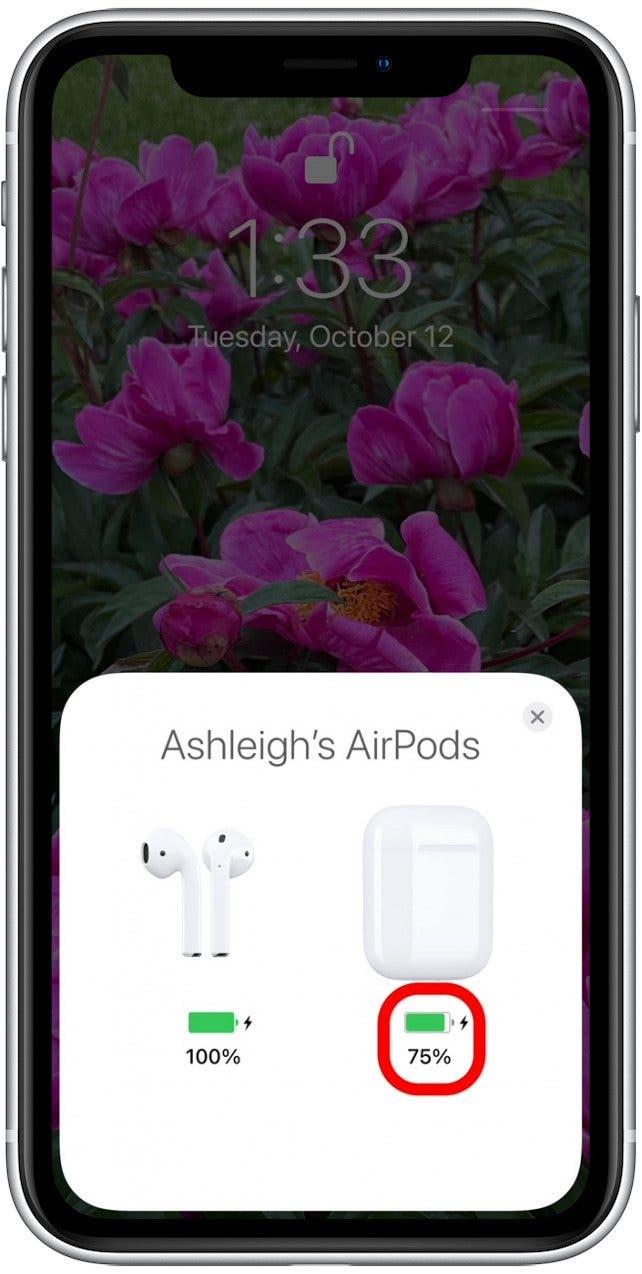AirPods nebo AirPods Pro NENÍ NABÍDKY? Tyto druhy problémů nejsou zábavné, ale dobrá zpráva je, že je relativně snadné vyřešit problémy. Projdeme nejlepší řešení, abychom vyřešili problémy s nabíjení zařízení, ať už máte problémy s levým nebo pravým airpodem, který se nenabíjí, oba AirPods se nenabíjí nebo případ, který se nepokusí.
Skočit do:
- Proč se moje airpody neobsahují pro případ?
- Proč se můj případ AirPod nenabíjí?
- Stále se nenabíjí? Další řešení.
Proč se moje AirPods neobávají pro případ?
To je frustrující problém, kterému většina majitelů Apple AirPods čelila v jednom bodě (včetně mě). Zde je návod, jak vyřešit problémy, pokud jeden nebo oba vaše AirPods v jejich případě nenabíjí. Další odstraňování problémů s tipy a pomoci s zařízením Apple naleznete v našich bezplatných Tip dne .
Krok 1: Zkontrolujte airpody se připojují k pouzdru
Jsou oba vaše AirPods, když je vložíte k nabíjení? Když umístíte své AirPods do pouzdra nabíjení, měli byste cítit magnetický úder, protože AirPods jsou správně připojeni. Pokud se vaše AirPods nepřipojují správně, nebo pokud se horní část vašeho pouzdra AirPods nezavře, odstraňte AirPods, abyste zjistili, zda je nečistota nebo špína, která je v tomto případě blokuje ve správném sezení. Pokud ano, čištění airpodů a vnitřek vašeho nabíjecího pouzdra pravděpodobně vyřeší vaše problémy s nabíjení.
Krok 2: Zkontrolujte stav nabíjení AirPods a výdrž baterie případů
Pokud se zdá, že se vaše AirPods normálně připojuje, postupujte podle níže uvedených kroků a zkontrolujte stav nabíjení a baterii vašich airpods a airpods na vašem iPhone.
- Vložte oba AirPods do pouzdra nabíjení a zavřete víko.
- Otevřete víko a držte svůj pouzdro AirPods v blízkosti vašeho iPhone.

- Stav nabíjení se objeví na obrazovce vašeho iPhone.
- Ujistěte se, že váš případ AirPods má více než 10% poplatek. Pokud je životnost baterie menší než 10%, případ nebude mít dostatek energie na nabití vašich AirPods a je třeba je zapojit.

- Zkontrolujte, zda se vedle baterie pod airpody objeví blesk, což signalizuje, že oba se nabíjí. Pokud ne, možná budete muset vyčistit své airpody a pouzdro.

Pro tip: Existuje několik dalších způsobů, jak zkontrolujte výdrž baterií AirPods. Zjistěte o nich zde .
Krok 3: Vyčistěte své airpody
Pokud jsou vaše airpody špinavé, může špína blokovat obvod, který umožňuje nabíjení AirPods. Toto je nejběžnější řešení řešení problémů s nabíjeními s případy AirPods a AirPods. Doporučuji zkontrolovat tento zdroj o tom, jak Správně vyčistěte své airpody . Jakmile byli vyčištěni, můžete je znovu vložit do pouzdra, abyste zjistili, zda se začnou nabíjet.
Krok 4: Aktualizujte firmware AirPods
Jedná se o docela neobvyklé řešení a platí pouze tehdy, pokud to už je od té doby, co jste připojili AirPods k zařízení, jako je váš iPhone nebo iPad. Firmware AIRPODS je aktualizován automaticky, spíše než je nainstalován uživateli. Pokud to však je to několik měsíců od doby, kdy jste použili své AirPods, možná jste zmeškali aktualizaci. Chcete -li vyzvat aktualizaci (v případě potřeby), postupujte podle níže uvedených kroků:
- Vložte do svého případu své irpods.
- Připojte případ nabíjení airpods ke zdroji energie.
- Přesuňte iPhone nebo iPad, že airpods byly spárovány s téměř nabíjecím pouzdrem, a ujistěte se, že váš iPhone nebo iPad má připojení k internetu.
Po krátké době (asi 15 minut) by měly být automaticky nainstalovány jakékoli dostupné aktualizace softwaru. Zkontrolujte, zda se vaše AirPods nyní nabíjí normálně. Pokud ne, můžete také zkusit resetování airpods.
Krok 5: Resetujte své airpody
Pokud výše uvedené kroky nevyřeší vaše problémy s nabíjení, možná budete muset resetovat vaše airpody . Je důležité si uvědomit, že při továrně resetujete své AirPods, ztratíte jakékoli uložené nastavení. Z tohoto důvodu doporučuji vyzkoušet výše uvedená řešení (pokud jste to ještě neučinili), abyste se vyhnuli přeprogramování vašich preferovaných nastavení.
Proč se můj případ AirPod nenabíjí?
Problém by mohl být se samotným případem nebo s nabíjecím kabelem nebo vývodem. Pokud se váš případ nabíjení AirPods neobvolává, postupujte podle níže uvedených kroků.
Krok 1: Zkontrolujte stav nabíjení vašeho pouzdra AirPods
- Vložte oba AirPods do případu a zavřete víko.
- Znovu otevřete víko a držte své airpody v blízkosti iPhone.

- Na obrazovce se objeví stav nabíjení vašich airpods a pouzdra AirPods.
- Pokud se vaše pouzdro AirPods nabíjí, měli byste vidět symbol blesku pod obrazem pouzdra AirPods.

Pokud se vaše pouzdro AirPods nenabíjí, postupujte podle níže uvedených kroků.
Krok 2: Zkontrolujte svůj nabíjecí kabel
Ať už používáte nabíjecí kabel Apple nebo nabíjecí kabel třetí strany, měli byste se ujistit, že funguje správně.
- Zapojte nabíjecí kabel do jiného zařízení, jako je například váš iPhone nebo iPad. Pokud se na baterii zařízení objeví blesk, nabíjecí kabel je stále funkční.
- Připojte nabíjecí kabel zpět do pouzdra nabíjení AirPods a ujistěte se, že připojení na obou koncích je bezpečné.
- Pokud se nic nestane, odpojte lightnický konec kabelu (konec, který se připojuje do pouzdra nabíjení), převrátíte jej a připojte jej zpět.
Krok 3: Podívejte se na prodej
Pokud váš nabíjecí kabel funguje a stále máte problémy s nabíjení, můžete mít vadný nebo zkratovaný vývod.
- Zapojte další zařízení (například váš iPhone) do stejného výstupu. Pokud se stále nabíjí, vývod funguje.
- Měli byste také zkusit zapojit své AirPods do jiné zásuvky. Pokud to funguje, pak problém byl s vaším starým odbytištěm.
Krok 4: Zkontrolujte svou bezdrátovou nabíjecí základnu
Pokud máte bezdrátovou nabíjecí základnu, zkontrolujte, zda používáte AirPods 2. generace nebo AirPods Pro, protože se jedná o jediné verze, které podporují bezdrátové nabíjení.
- Umístěte své AirPods do pouzdra nabíjení a položte pouzdro na bezdrátovou nabíjecí rohož se stavovým světlem směřujícím nahoru.
- Stavové světlo by mělo při nabíjení blikat a vypínat. Možná budete muset přesunout polohu svého případu na nabíjecí podložce, aby to fungovalo.
- Pokud se váš případ stále nezmění, zkuste použít kabel Lightning na USB, který byl dodáván s vaším pouzdrem.
Krok 5: Vyčistěte pouzdro AirPods
Pokud má váš případ AIRPODS nečistoty nebo špínu v nabíjecím portu, může to zabránit tomu, aby se váš případ účtoval. Doporučuji dodržovat pokyny v tomto článku pro Jak vyčistit pouzdro AirPod a port Lightning .
Krok 6: Resetujte své airpody
Pokud výše uvedená řešení nevyřeší vaše problémy s nabíjení, možná budete muset resetovat vaše airpody Chcete -li vyřešit chybu firmwaru, která zabrání účtování vašich AirPods. Vezměte prosím na vědomí, že při továrně resetujete své AirPods, ztratíte jakékoli uložené nastavení. Z tohoto důvodu doporučuji vyzkoušet výše uvedená řešení před provedením továrního resetu.
Stále se nenabíjíte? Další řešení.
Pokud výše uvedená řešení nedostala vaše AirPods nebo vaše pouzdro AirPods, možná budete muset vyměnit buď AirPods nebo případ nabíjení. Pokud jsou vaše AirPods stále v záruce, Apple nahradí část, která nefunguje. Pokud máte starší sadu AirPods, které již nejsou v záruce, můžete je také nahradit prostřednictvím podswap , službou navrženou tak Airpody naživu a ze skládky. “ I když jsem tuto službu osobně nepoužil, je to levnější alternativa k nahrazení vašich starých AirPods novou sadou.